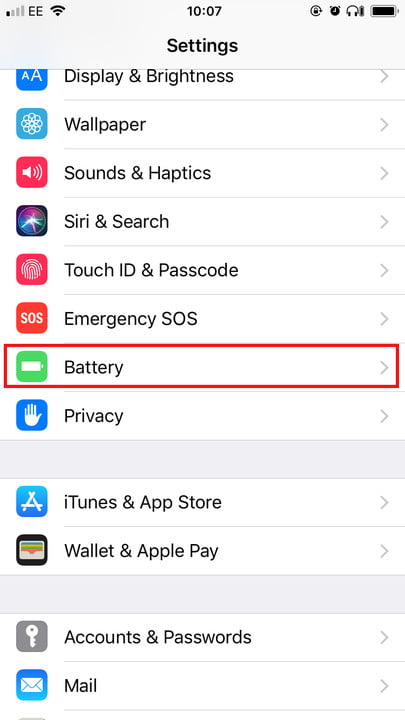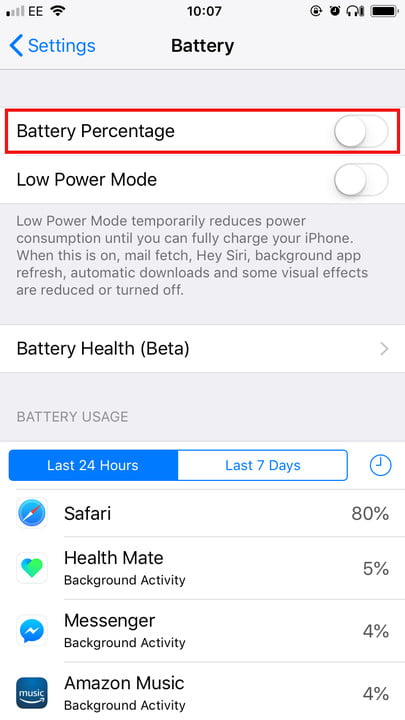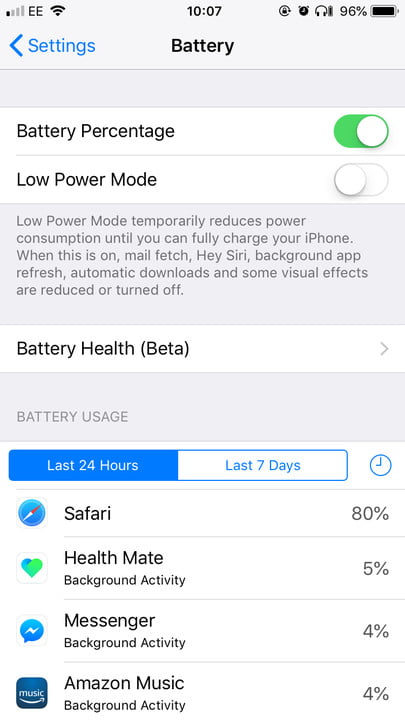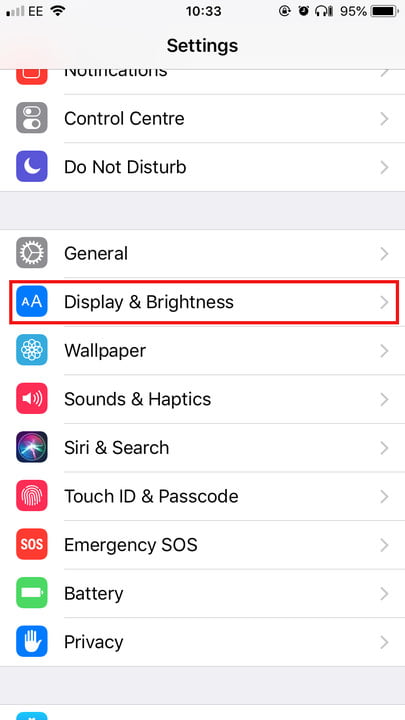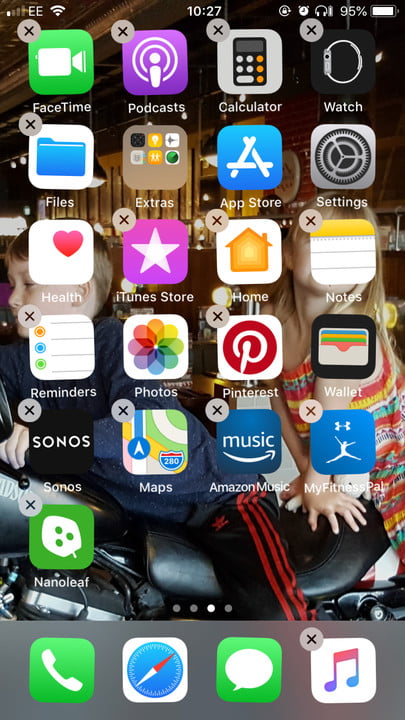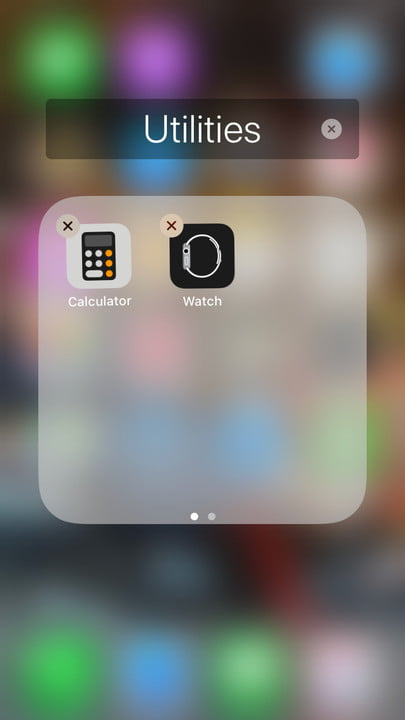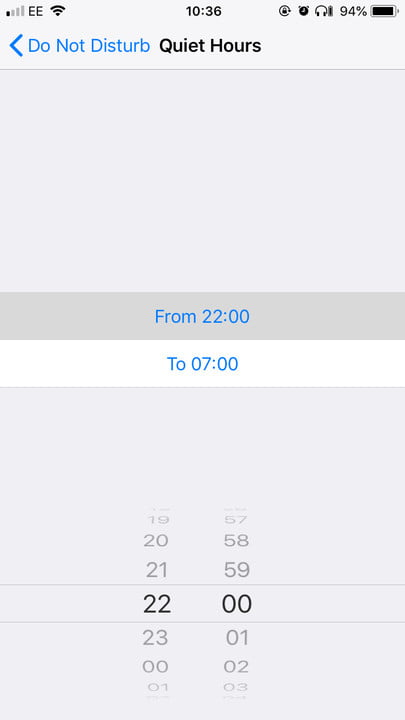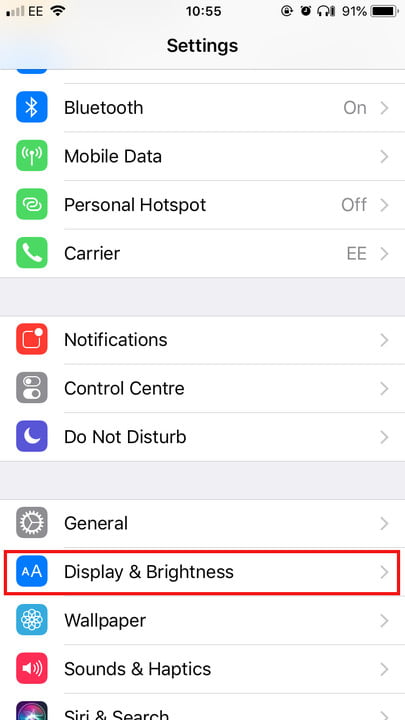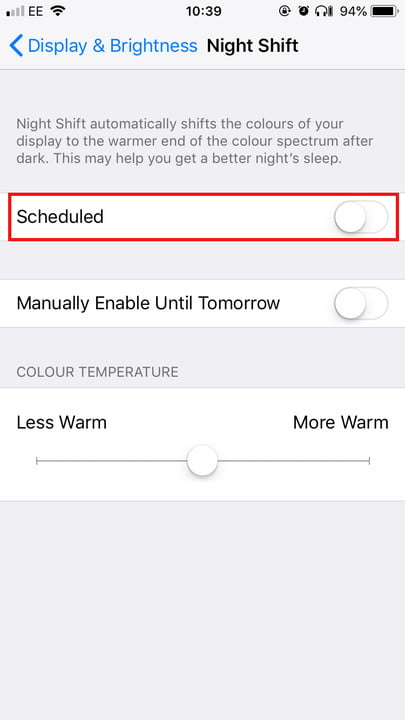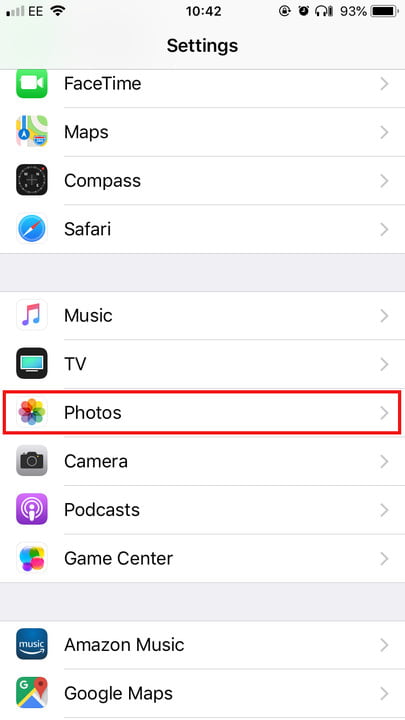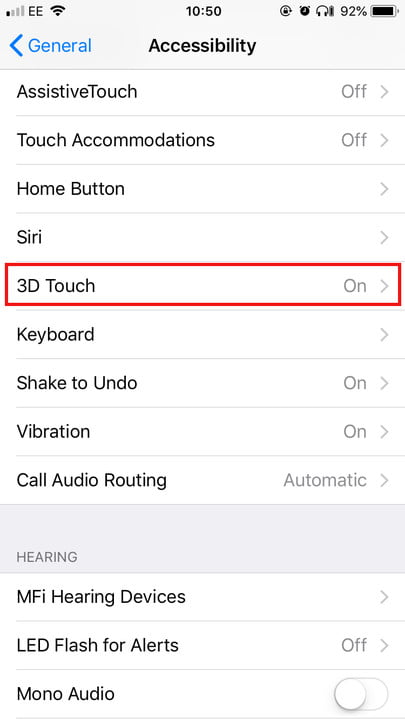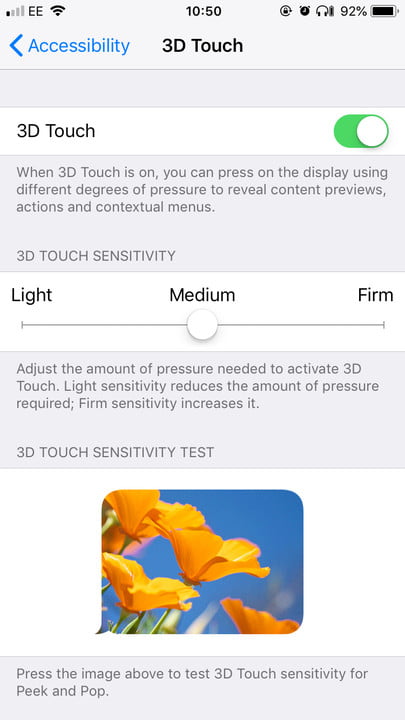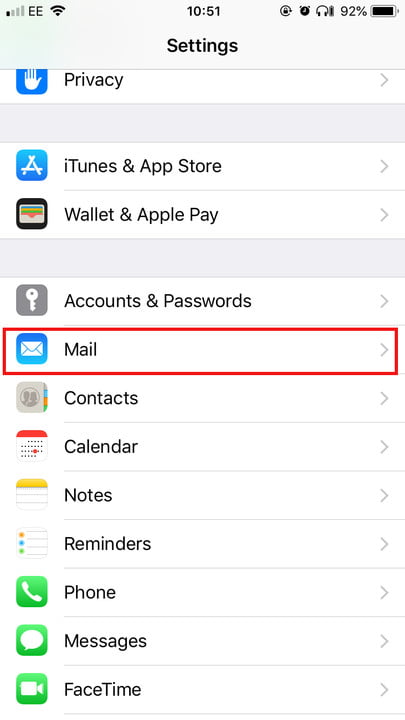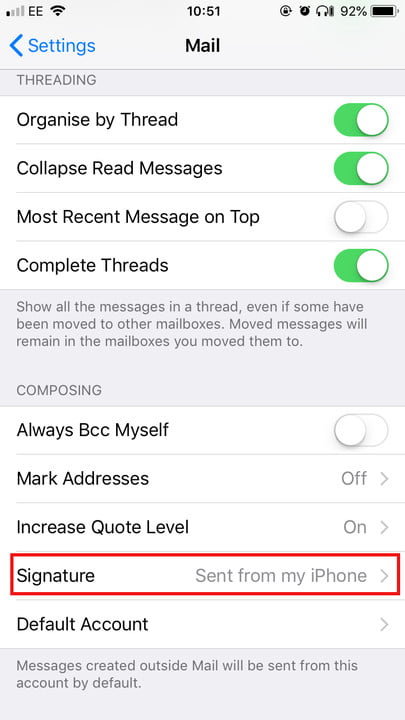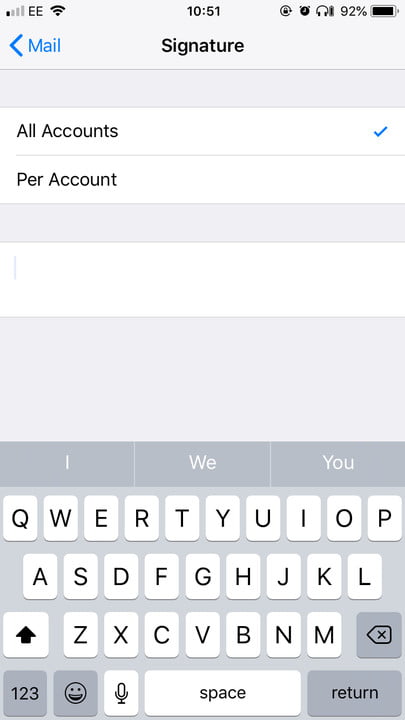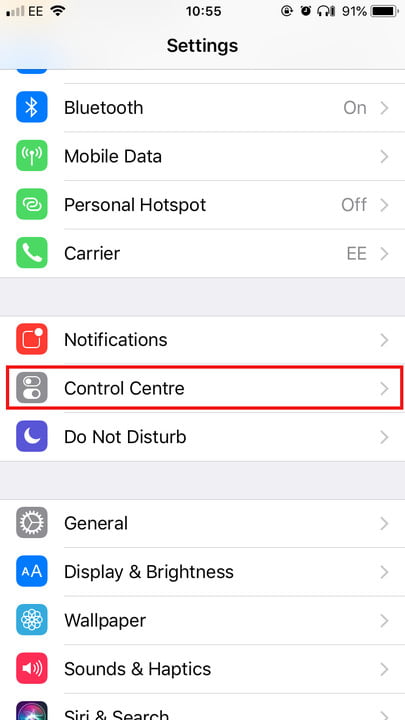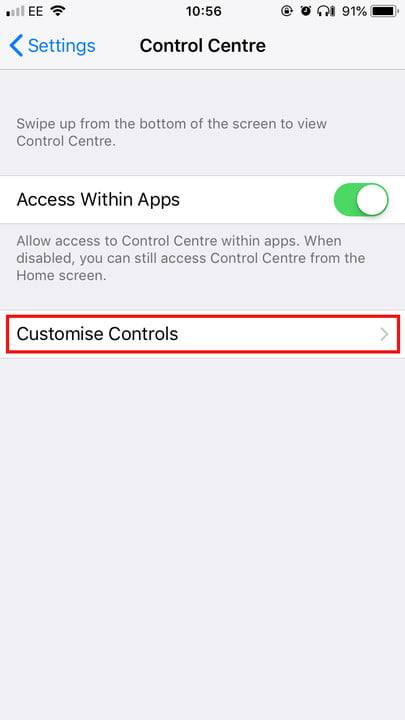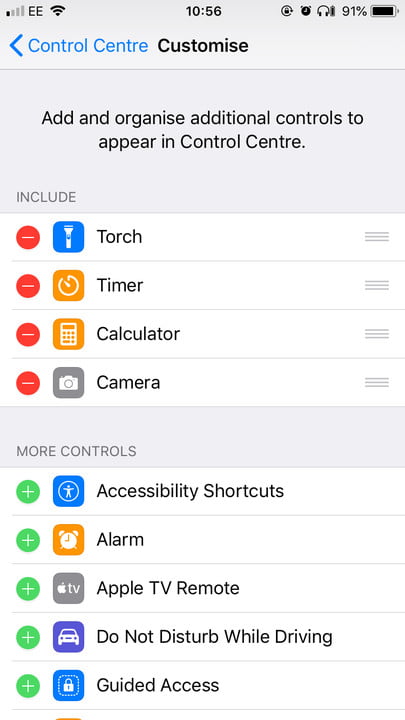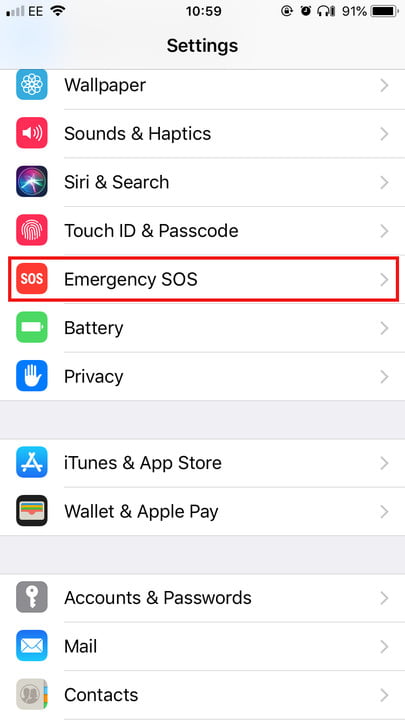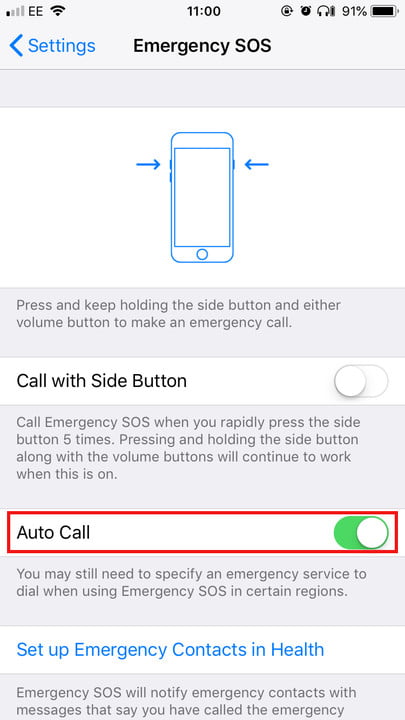- ACTIVAR EL PORCENTAJE DE LA BATERÍA
- ESTABLECER DEL BLOQUEO AUTOMÁTICO
- OCULTAR APLICACIONES NO DESEADAS
- ESTABLECER HORARIO DE NO MOLESTAR
- CONFIGURA EL FILTRO DE LUZ AZUL
- RESPALDA TUS FOTOS
- AJUSTAR EL 3D TOUCH
- ESTABLECE UNA FIRMA DE CORREO ELECTRÓNICO
- PERSONALIZAR EL CENTRO DE CONTROL
- CONFIGURAR SOS DE EMERGENCIA
Si has comprado un nuevo y espectacular (y caro) iPhone X, o si te has decantado por las líneas más clásicas del iPhone 8, debes saber que hay varios ajustes que debes hacer inmediatamente para sacarles el mejor partido a ambos. No son para nada complejos, y sólo requieren de un poco de tiempo y de alguien (¡nosotros!) que te guíe. A continuación, los ajustes en el iPhone X y iPhone 8 que debes hacer.
ACTIVAR EL PORCENTAJE DE LA BATERÍA
Si miras intrigado esa pequeña barra en la parte superior derecha de la pantalla y te preguntas cuánta vida útil de verdad le queda a la batería, quizá debas activar el indicador de porcentaje. Resulta un tanto extraño que esto no venga activado por defecto, pero puedes tú mismo hacerlo fácilmente. Ve a Configuración> Batería y activa Porcentaje de batería. Ahora verás un porcentaje claro al lado del ícono de la pila.
ESTABLECER DEL BLOQUEO AUTOMÁTICO
Tu pantalla es lo que más batería consume, y además no quieres que la gente fisgonee en tu iPhone cuando lo dejas sobre la mesa; ambas son buenas razones para configurar el Auto-Lock o Bloqueo Automático lo más rápido posible…. Aunque, por otro lado, es también frustrante cuando estás usando tu iPhone, te distraes momentáneamente y cuando vuelves tus ojos a la pantalla te la encuentras bloqueada. Cualquiera que sea el motivo, el bloqueo automático se puede encontrar y controlar a tu gusto en Configuración> Pantalla y brillo.
OCULTAR APLICACIONES NO DESEADAS
Si desea deshacerte de una aplicación, simplemente mantén pulsado el ícono hasta que comience a moverse. Luego, toca la X en la esquina superior para desinstalarla. Para algunas aplicaciones que vienen de stock, esto hará que se oculten o deshabiliten: no estarán desinstaladas, y siempre las podrás recuperar a través de la App Store.
Si tienes una aplicación de la que no deseas deshacerte, pero no deseas que aparezca mientras te desplazas por la pantalla, te sugerimos que crees para ella una carpeta. Mantén presionado el ícono de la aplicación hasta que comience a moverse. Luego, muévelo y suéltelo sobre otro ícono de aplicación para crear una carpeta. Llama a la carpeta como quieras Si agregas más aplicaciones a ésta, podrás mover la aplicación que deseas ocultar a una página posterior en la carpeta, siendo aún menos probable encontrarla.
ESTABLECER HORARIO DE NO MOLESTAR
No dejes que tu iPhone sea tu amo. Todos necesitamos un tiempo de inactividad y desconexión, y por ello es importante programar períodos en los que su iPhone no te molestará. Por lo menos, debieras configurarlo para las horas en las que generalmente duermes. Ve a Configuración> No molestar y toca en Programar. Luego selecciona tus Horas silenciosas.
Si te preocupa que algunas llamadas o mensajes importantes no te lleguen, desplázate hacia abajo y podrás configurar Permitir llamadas de.
CONFIGURA EL FILTRO DE LUZ AZUL
Apple llama a esta función “Night Shift”, y lo que hace es filtrar la luz azul y ayudarte a conciliar el sueño más fácilmente después de leer en tu iPhone por las noches. Ve a Configuraciones> Pantalla y brillo> Cambio nocturno y podrás alternar entre estas opciones.
RESPALDA TUS FOTOS
Para muchos de nosotros, nuestras fotos son las cosas más preciadas en nuestros iPhones, por lo que vale la pena asegurarse de que estén respaldadas. Puedes hacer esto yendo a Configuración> Fotos y seleccionar Biblioteca de fotos de iCloud.
Apple es un poco tacaño cuando se trata de espacio de almacenamiento en la nube, y da solo 5 GB gratis. Es posible que tu iCloud se llene rápidamente, y quizás no quieras pagar por más espacio. Considera instalar la aplicación gratuita Google Photos. Puedes alternar entre Copia de seguridad y sincronización durante el proceso de configuración y Google te ofrece 15 GB de forma gratuita. También puedes obtener otros 5 GB gratis de Microsoft OneDrive o Amazon Prime Photos. Ambas aplicaciones son gratuitas y ofrecen una copia de seguridad de fotos automática.
AJUSTAR EL 3D TOUCH
Con 3D Touch, podrás presionar en la pantalla para ver otras opciones en algunas aplicaciones, así como saltar a las acciones de acceso directo. Puede ser realmente útil una vez que te acostumbras, pero definitivamente requiere un poco de práctica. Lo harás más rápido si lo ajustes a tu medida. Ve a Configuración> General> Accesibilidad> Touch 3D, uede elegir entre Liviano, Medio y Firme, y comienza a practicar en la imagen de prueba que te dan a continuación.
ESTABLECE UNA FIRMA DE CORREO ELECTRÓNICO
¿Realmente deseas que diga «Enviado desde mi iPhone» como la firma en cada correo electrónico que envíes? Probablemente no. Es fácil de cambiar: simplemente ve a Configuración> Correo> Firma y podrás cambiarlo por otra cosa, o también dejarlo en blanco.
PERSONALIZAR EL CENTRO DE CONTROL
Puedes deslizar hacia arriba desde la parte inferior de la pantalla para acceder al Centro de control y obtener accesos directos a cosas como el Torch y Wi-Fi. Algunos de estos son fijos, pero también se puede personalizar algunos yendo a Configuración> Centro de control> Personalizar controles. Toca el ícono “+” en verde al lado de aquello que quieras agregar, o el ícono “-” rojo al lado de todo lo que quieras quitar.
CONFIGURAR SOS DE EMERGENCIA
Nadie quiere nunca ponerse en lo peor, pero si lo haces, tendrías que configurar Emergency SOS. Ve a Configuración> Emergencia SOS y activa Llamada automática. Si mantienes presionado el botón lateral y el botón de volumen, tu iPhone llamará al 911 o al servicio de emergencia existente en tu región.
Vale la pena configurar los Contactos de emergencia a través de la aplicación Health, desde la que también puedes agregar detalles sobre cualquier condición médica que tengas, así como tu tipo de sangre y otra información relevante. Si agregas Contactos de emergencia, también las personas seleccionadas recibirán un mensaje automático cuando actives Emergencia SOS para informarles que se ha llamado a los servicios de emergencia. Puedes agregarlos abriendo la aplicación Health y tocando en la pestaña Identificación médica, en la parte inferior derecha.
Si quieres sacarle aún más partido a tu teléfono, echa un vistazo a nuestros consejos y trucos para el iPhone X y/o para el iPhone 8.
Recomendaciones del editor
- El iPhone 16 Pro va a copiar algo esencial de la cámara de un Xiaomi
- ¿Qué significa el punto verde en la pantalla de tu celular?
- Cómo restaurar tu iPhone si no responde o está congelado
- Esta es una de las mejores imágenes del posible diseño del iPhone 16
- El iPhone SE 2024 incorporaría una función del iPhone 15